Сьогодні все частіше користувачі інтернету скаржаться на набридливу рекламу, яка з’являється відразу після відкриття браузера. Найчастіше причиною такого довільного відкриття непотрібної реклами служить вірус, який розташовується в планувальнику або автозавантаженні вашого ПК. Деякі, особливо хитрі вірусні програми навчилися навіть обходити спеціальні антивірусні ПО. Тому існує кілька способів боротьби з настирливою і непотрібною рекламою в мережі.
Перевіряємо і чистимо файл hosts
Для того, щоб видалити самооткрывающуюся рекламу, перевірте файли hosts. Найчастіше саме в рядки цього документа віруси додають свої коди. Hosts можна очистити або перевірити кількома способами. Наприклад, скориставшись блокнотом. Відкрийте новий документ блокнота і через пункт «Файл», потім «Відкрити» перейдіть в папку \Windows\System32\drivers\etc\hosts. Далі встановіть фільтром розділ «Всі файли» і потім відкрийте hosts:


Уважно стежте за кожним своїм кроком. Важливо відкрити саме файл БЕЗ розширення, а не hosts.txt.
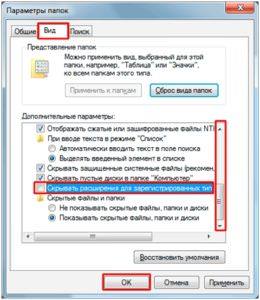
Далі вам відкриється нове вікно, де потрібно буде видалити всі зайві рядки, які відкривають рекламу і зберегти зміни в документі.
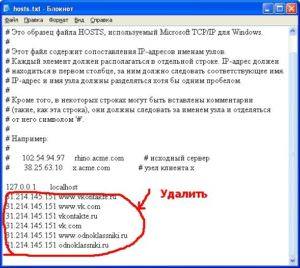
Також почистити файл можна за допомогою спеціальних програм.
Чистимо планувальник завдань
Якщо Ваш ПК вже чиста від шкідливих вірусів, а реклама все одно довільно відкривається в браузері, потрібно очистить планувальник завдань. Для цього натисніть на клавіатурі одночасно клавіші Windows+R. Перед вами з’явиться нове вікно, де потрібно ввести наступну команду: «taskschd.msc» і натиснути «Enter». Далі перед вами відкриється вікно Планувальника. Зліва знайдіть пункт «Бібліотека планувальника» і натисніть на нього.
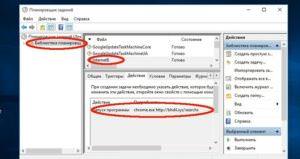
Перед вами по центру вікна з’явиться список завдань, де потрібно буде знайти словосполучення InternetD або InternetB, InternetC та інші подібні.
Що робити, якщо браузер некоректно відображає сторінки – не вантажаться або не відкриваються картинки
Коли Ви знайшли слово натисніть на нього і виберіть пункт «Властивості», а потім — вкладку Дії. Уважно дивіться на назву файла, який запускає завдання. Якщо в ньому є вставка «explorer.exe hxxp://адреса сайту» або «chrome.exe hxxp://адреса сайту», то це завдання потрібно видаляти.
Також перед видаленням текст завдання можна просто запустити через пошук в гуглі і точно переконатися чи є воно частиною вірусу.
Коли Ви вже точно визначитеся з видаленого завданням, потрібно натиснути на нього правою кнопкою мишки і вибрати розділ «Видалити». Якщо таких кілька завдань – повторіть процедуру для кожного з них окремо.

Після видалення шкідливих завдань – закрийте всі вікна і перезавантажте ПК.
Вносимо зміни в автозавантаження
Щоб убезпечити себе від настирливої реклами, на ПК можна встановити спеціальну програму, наприклад, CCleaner, яка видаляє зайвий файли з автозавантаження. Можна також самостійно перевірити вкладку автозавантаження і внести в неї зміни. Для того щоб переглянути автозавантаження, потрібно в меню «Пуск» вибрати розділ «Всі програми», далі вкладку – «Стандартні» і розділ «Виконати». У вікні вводимо msconfig і потрапляємо в конфігурацію системи. Переходимо на закладку автозавантаження. З неї потрібно видалити зайві файли, зберегти зміни і перезавантаження ПК.
Перевіряємо на віруси
Шкідливі рекламні сайти може відкривати і вірус, що заразив систему. Зловити його допоможе антивірусна програма, якою Ви користуєтеся на своєму ПК.
Якщо Ви не користуєтеся такими програмами, то рекомендуємо завантажити в мережі безкоштовний антивірусний сканер і з його допомогою просканувати операційну систему на віруси, всі зараження видалити, а потім перезавантажити ПК.
Оновлення сторінки браузера






